Adobe CEF Helper je proces v ozadju za upodabljanje komponent v Adobe Creative Cloud. Vendar pa lahko Adobe CEF Helper porabi visoko CPE ali pomnilniške vire zaradi manjkajočih datotek Adobe Creative Cloud komponent, motenj programske opreme tretjih oseb in med drugim. Čeprav morda ni iz Adobe Creative Cloud, lahko to težavo povzroči več drugih stvari.

Kako popraviti visoko porabo pomnilnika ali procesorja Adobe CEF Helper?
Tudi če adobe creative cloud ne deluje v ozadju, se lahko težava še vedno sproži, saj lahko pomočnik Adobe CEF deluje v stanju mirovanja, da posodobi komponente.
Preden se lotite rešitve, priporočamo, da si ogledate vzroke, nekaj vzrokov smo našteli spodaj:-
- Poškodovane sistemske datoteke - Poškodovane sistemske datoteke lahko povzročijo to težavo, saj ta težava morda ne izvira iz Adobe Creative Cloud. Morda bo pomagalo popravilo sistemskih datotek.
- Adobe Creative Cloud je morda poškodovan - Obstaja možnost, da je vaš Adobe Creative Cloud pokvarjen ali poškodovan, saj so nekateri uporabniki trdili, da to težavo povzroča pokvarjen Creative Cloud. Da bi se temu izognili, popravite ali znova namestite Creative Cloud.
- Motnje protivirusnega programa Velika poraba pomnilnika zaradi programa Adobe CEF Helper je lahko tudi posledica nepotrebnega vmešavanja protivirusne programske opreme drugega proizvajalca. Lahko poskusite onemogočiti protivirusni program, da odpravite to težavo.
1. Popravite Adobe Creative Cloud
Težava se najverjetneje pojavi, ko so datoteke Adobe Creative Cloud pokvarjene ali poškodovane s programi tretjih oseb. Zato poskusite popraviti Adobe Creative Cloud tako, da sledite spodnjim navodilom, ki so koraki za odpravo te težave:
- Prenesite Creative Cloud Uninstaller s povezave glede na različico sistema Windows
- Z desno tipko miške kliknite preneseno mapo ZIP in kliknite Ekstrakt v »Creative_Cluoud_Uninstallerwin«
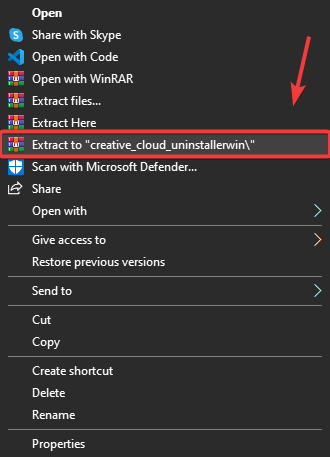
Ekstrahiranje Creative Cloud Uninstaller
- Pomaknite se do ODZIP mapo in zaženite Creative Cloud Uninstaller
- Pojavilo se bo kratko okno; kliknite Popravilo
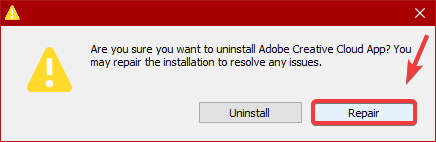
Popravilo Adobe Creative Cloud
- Ko končate, preverite, ali Adobe CEF Helper še vedno uporablja veliko pomnilnika.
2. Ubijte nalogo iz lupine PowerShell
Te težave morda ne boste mogli odpraviti tako, da preprosto zaključite opravilo Adobe CEF Helper, saj se bo ta postopek samodejno zagnal, tudi če zaključite postopek. Vendar, ko boste popravili Adobe Creative Cloud, boste lahko končali opravilni postopek prek PowerShell. Sledite korakom:
- Pritisnite Ključ Windows in tip PowerShell`
- Z desno miškino tipko kliknite PowerShell in kliknite Zaženi kot skrbnik
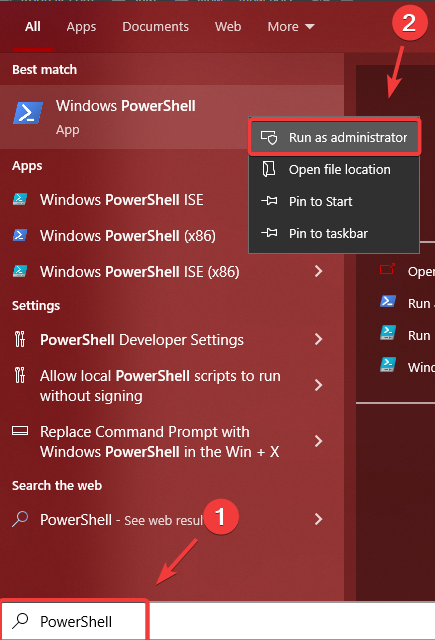
Odpiranje lupine Windows PowerShell
- Zdaj kopirajte naslednjo ukazno vrstico in jo prilepite v PowerShell terminal
taskkill /t /f /im "Creative Cloud Helper.exe"
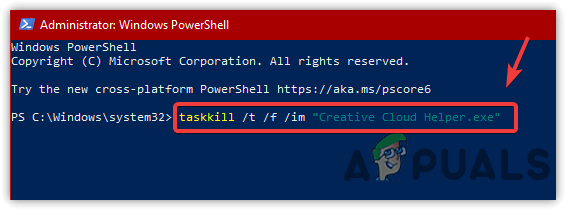
End Tasking Creative Cloud Helper
- Po tem Adobe CEF Helper ne bo uporabljal vaše porabe procesorja ali pomnilnika.
3. Onemogočite zagon Creative Cloud ob prijavi
Če težava ni odpravljena, lahko počistite možnost, imenovano Zaženi Creative Cloud ob prijavi, ki bo preprečila, da bi se Creative Cloud odprl ob zagonu. Vendar pa ne bo onemogočil procesov, ki jih zahteva Creative Cloud. Glede na prizadete uporabnike je onemogočanje Creative Cloud ob prijavi odpravilo njihovo težavo. Zato sledite korakom za to:
- Kliknite na nastavitve od zgoraj desno
- Pojdi do Prednost in kliknite Splošno
- Odkljukajte Zaženite Creative Cloud ob prijavi
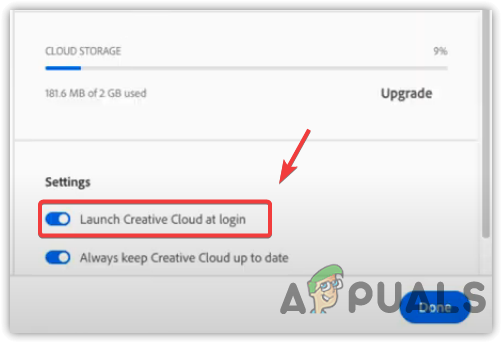
Onemogočanje zagona Creative Cloud ob zagonu
- Znova zaženite računalnik, da preverite, ali se težava še vedno pojavlja.
Zagon programa Adobe CEF Helper lahko preprečite tudi tako, da ob zagonu onemogočite proces Adobe Creative Cloud. Ko onemogočite Creative Cloud, ne boste videli Adobe CEF Helper v upravitelju opravil, razen če zaženete Creative Cloud ali njegove komponente. Spodaj so navedeni koraki za onemogočanje programa Adobe CEF Helper ob zagonu.
- Odprto Upravitelj opravil s pritiskom Ctrl + Shift + esc
- Pojdi do Začeti z vrha
- Izberite Adobe Creative Cloud in kliknite Onemogoči
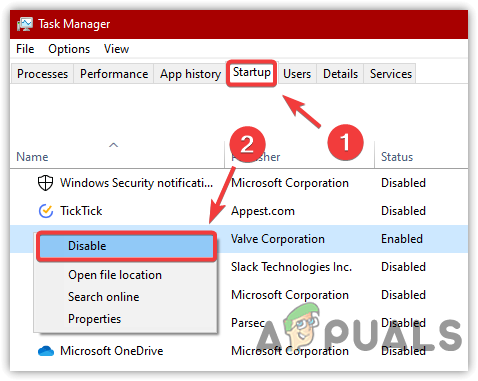
Onemogočanje zagonskih aplikacij
- Zdaj znova zaženite računalnik, da preverite, ali je težava odpravljena.
4. Izvedite čisti zagon
Če zgornja metoda ni pomagala odpraviti te težave, poskusite onemogočiti vse nepotrebne storitve skupaj z aplikacijami tretjih oseb tako, da izvajanje čistega zagona . Postopek, ki se uporablja za ugotavljanje, katere aplikacije tretjih oseb povzročajo težavo. V tem primeru nam ni treba diagnosticirati nobene aplikacije. Vendar pa moramo onemogočiti vse programe, ki niso potrebni za zagon sistema Windows, vključno z Adobe Creative Cloud in njegovimi procesi.
- Za izvedbo čistega zagona pritisnite Zmaga + R za zagon Zaženi program
- V iskalno polje vnesite msconfig v polje in zadel Vnesite
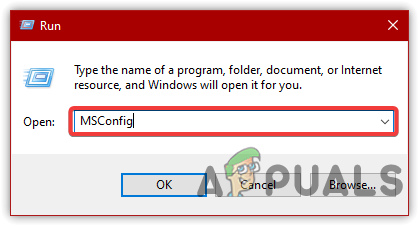
Odpiranje MS konfiguracije
- Izberite Selektivni zagon , nato pojdite na Storitve
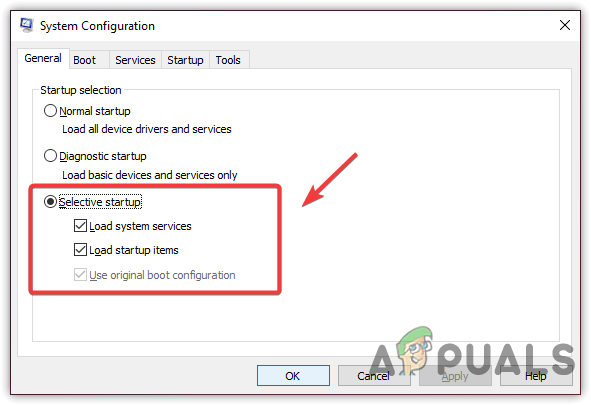
Kliknite Selektivni zagon
- Preverite Skrij vse Microsoftove storitve in kliknite Onemogoči vse
- Nato kliknite Prijavite se in kliknite v redu
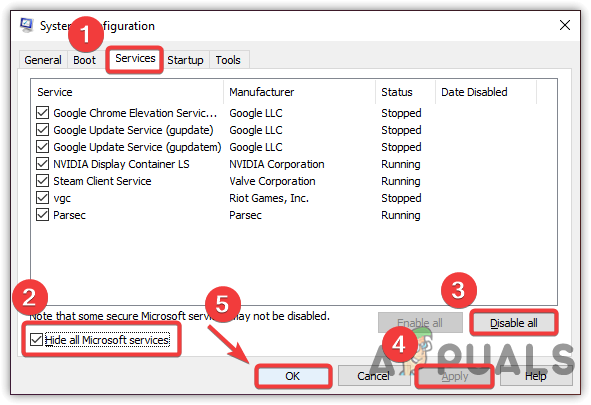
Onemogočanje nepomembnih aplikacij in storitev
- Znova zaženite računalnik, da preverite, ali je težava odpravljena.
6. Onemogočite protivirusni program tretjih oseb
Težavo lahko povzroči protivirusna programska oprema drugega proizvajalca, saj je lahko v konfliktu s pomočnikom Adobe CEF, kar lahko povzroči visoko porabo pomnilnika ali procesorja. Zato poskusite onemogočanje protivirusnega programa drugega proizvajalca začasno. Spodaj so navedeni koraki za onemogočanje protivirusnega programa tretjih oseb:
- Z desno miškino tipko kliknite protivirusni program v spodnjem desnem pladnju
- Premaknite miško na Nadzor Avast Shields
- Kliknite Onemogoči za 10 minut
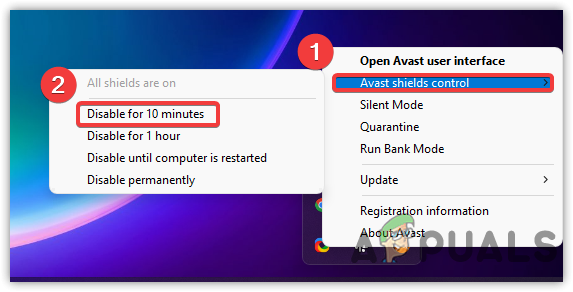
Izklop protivirusnega programa drugega proizvajalca
- Ko končate, preverite, ali je težava odpravljena.
7. Znova namestite aplikacijo Adobe Creative Cloud
Če nobena od rešitev ni delovala, je končna možnost, ki jo lahko poskusite, ponovna namestitev Adobe Creative Cloud, saj lahko odpravi to težavo. Po mnenju več uporabnikov lahko pomaga ponovna namestitev Adobe Creative Cloud. Sledite korakom za ponovno namestitev Adobe Creative Cloud: Če želite odstraniti Adobe Creative Cloud, morate najprej odstraniti vso programsko opremo Adobe. Če želite to narediti:
- Odprite Adobe Creative Cloud in premalo nameščen
- Kliknite tri pike na desni strani aplikacije
- Nato kliknite Odstrani , nato kliknite Odstrani
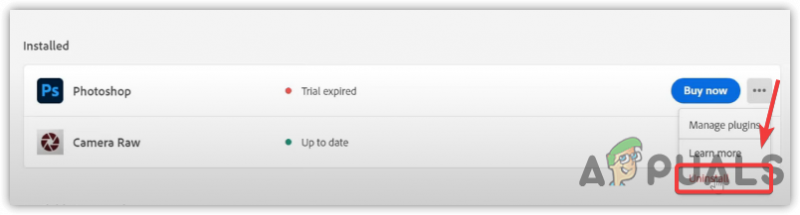
Odstranitev programa Adobe Photoshop
- Ko končate, pojdite na nastavitve > Aplikacije
- Poišči Adobe Creative Cloud, nato kliknite Odstrani
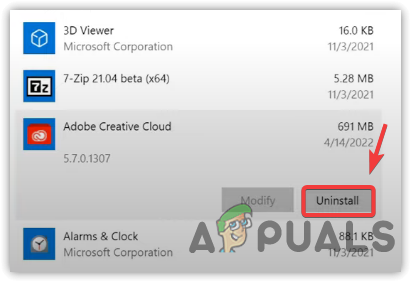
Odstranjevanje Adobe Creative Cloud
- Ponovno kliknite Odstrani potrditi
- Ko končate, prenesite in namestite Adobe Creative Cloud z uradnega spletnega mesta.









![[FIX] »Storitev skupne rabe vrat NET.TCP« se ni uspela zagnati](https://jf-balio.pt/img/how-tos/61/net-tcp-port-sharing-service-failed-start.jpg)








![Napaka posodobitve sistema Windows 0x80070020 [REŠENO]](https://jf-balio.pt/img/how-tos/22/windows-update-error-0x80070020.png)




